
Inhoudsopgave:
- Auteur John Day [email protected].
- Public 2024-01-30 11:17.
- Laatst gewijzigd 2025-01-23 15:01.


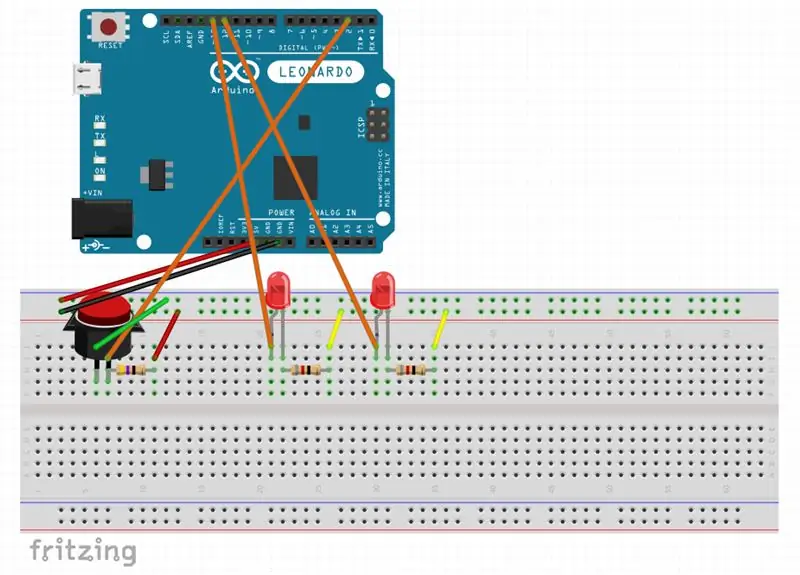
Heb je ooit de ervaring gehad om anderen te vertellen hun persoonlijke bezittingen niet op jouw plek te plaatsen? Bijna iedereen heeft wel eens met deze situatie te maken gehad en vaak wordt dit probleem niet opgelost omdat anderen vaak niet naar de waarschuwing luisteren. Deze "aankondiger" van het apparaat is een perfect ontwerp voor mensen met dit verontrustende probleem, met eenvoudige ontwerpen die niet lang duren om te maken. Wanneer iemand zijn spullen in de daarvoor bestemde doos plaatst, wordt met de knop het onderstaande apparaat geactiveerd, waardoor de LED's beginnen te flikkeren totdat de geplaatste voorwerpen worden weggenomen. Dit waarschuwt hen om hun spullen mee te nemen omdat de plek niet geschikt is om hun spullen te plaatsen, waardoor ze dit niet opnieuw kunnen doen. Het enige dat u dan hoeft te doen, is simpelweg op de knop drukken die zich onder de papieren doos bevindt waar de bezittingen worden geplaatst, en de lichten zouden zichzelf uitschakelen en de doos terugdraaien naar waar hij er normaal uitziet.
Benodigdheden
- meerdere draden (in verschillende lengtes)
- 1x knop
- 2x LED's
- 2x 100k weerstanden
- 1x 47k weerstand
- 1x banden
- 1x schaar
- 1x fixeerobject (bijv. gum)
- 1x dozensnijder
- 1x USB-kabel
- 1x doos (voor het plaatsen van het apparaat, kan vervangen worden door andere objecten)
Stap 1: De programmering
De programmering voor dit apparaat is relatief eenvoudig, omvat alleen de instelling van de knop en de LED's, waardoor de reactie van de knop in twee scenario's wordt verdeeld: actief en inactief. De inactieve situatie schakelt alle LED's uit; de actieve situatie doet de LED's flikkeren. De gebruiker kan verwijzen naar het bijgevoegde programmabestand en wijzigingen aanbrengen in de vertragingstijd om de flikkerende tijdsperiode te regelen. De opmerkingen staan ter verduidelijking naast het programmabestand.
Stap 2: Het schakelschema

Plaats de draden, LED's, weerstanden en de knop op het breadboard zoals de afbeelding hierboven laat zien. Zorg ervoor dat u de draden op de juiste polen aansluit, anders werkt het apparaat niet en loopt de computer gevaar; zorg ervoor dat de LED's in de juiste posities worden geplaatst, anders zouden eventuele proeven mislukken. Controleer of het schakelschema correct is voordat u het apparaat probeert met de computer en het programma. De hoogte van de knop wordt verhoogd door een object eronder te bevestigen, een vast object wordt voorgesteld voor bevestiging. Na het voltooien van het schakelschema en het plaatsen van de knop, gebruik je tapes om het bevestigingsobject op het breadboard te bevestigen, voel je vrij om de plekken van de knop vast te plakken om te voorkomen dat deze valt of beweegt. De afbeeldingen hierboven tonen het geschetste schakelschema en hoe uw apparaat eruit zou zien als het klaar was.
Stap 3: De doos


In deze doos worden de persoonlijke bezittingen en het apparaat geplaatst. Door het apparaat op de knop te plaatsen, sluit je de USB-kabel aan en kerf je een klein gaatje uit de zijkant van je doos dat overeenkomt met de grootte van de USB-kabel, zodat je het apparaat op de computer kunt aansluiten. Vervolgens vouw je een papieren doos die overeenkomt met de grootte van je doos en bevestig je de papieren doos met wat tape op de knop op het breadboard. Zorg ervoor dat het apparaat er een lust voor het oog uitziet en het onderstaande apparaat afdekt. De foto's hierboven laten het uitgesneden gat zien en hoe de doos eruit kan zien. U kunt wat tape bevestigen om te voorkomen dat de papieren doos eraf valt.
Stap 4: Testen en gebruiken

Na het testen met het apparaat in de doos en verbinding met het programma op de computer, zou de proef moeten slagen. Het apparaat is eenvoudig in gebruik. Terwijl u een voorwerp in de papieren doos plaatst, wordt de knop geactiveerd en beginnen de onderstaande LED's te flikkeren, waardoor de gebruiker wordt gewaarschuwd zijn eigendommen weg te nemen. Nadat het toebehoren is verwijderd, blijven de LED's rood branden, dan hoeft u alleen maar één keer op de knop onder het midden van de papieren doos te drukken, het licht zou zichzelf uitschakelen. Dit apparaat werkt nog beter als de lichten gesloten zijn, omdat het visuele effect van het flikkeren van de LED's beter werkt, waardoor het een extra waarschuwing voor de gebruikers is. De video hierboven laat zien hoe het eruit ziet met de annunciator 's nachts zonder licht.
Aanbevolen:
Game Design in Flick in 5 stappen: 5 stappen

Game-ontwerp in Flick in 5 stappen: Flick is een heel eenvoudige manier om een game te maken, vooral zoiets als een puzzel, visuele roman of avonturengame
Gezichtsdetectie op Raspberry Pi 4B in 3 stappen: 3 stappen

Gezichtsdetectie op Raspberry Pi 4B in 3 stappen: In deze Instructable gaan we gezichtsdetectie uitvoeren op Raspberry Pi 4 met Shunya O/S met behulp van de Shunyaface-bibliotheek. Shunyaface is een bibliotheek voor gezichtsherkenning/detectie. Het project streeft naar de hoogste detectie- en herkenningssnelheid met
Doe-het-zelfspiegel in eenvoudige stappen (met LED-stripverlichting): 4 stappen

DIY make-upspiegel in eenvoudige stappen (met behulp van LED-stripverlichting): In dit bericht heb ik een doe-het-zelfspiegel gemaakt met behulp van de LED-strips. Het is echt gaaf en je moet ze ook proberen
Hoe plug-ins in WordPress te installeren in 3 stappen: 3 stappen

Hoe plug-ins in WordPress te installeren in 3 stappen: In deze tutorial laat ik je de essentiële stappen zien om de WordPress-plug-in op je website te installeren. In principe kunt u plug-ins op twee verschillende manieren installeren. De eerste methode is via ftp of via cpanel. Maar ik zal het niet opsommen, want het is echt compl
Akoestische levitatie met Arduino Uno stap voor stap (8 stappen): 8 stappen

Akoestische levitatie met Arduino Uno Stap voor stap (8-stappen): ultrasone geluidstransducers L298N Vrouwelijke DC-adapter voeding met een mannelijke DC-pin Arduino UNOBreadboardHoe dit werkt: eerst upload je code naar Arduino Uno (het is een microcontroller uitgerust met digitale en analoge poorten om code te converteren (C++)
